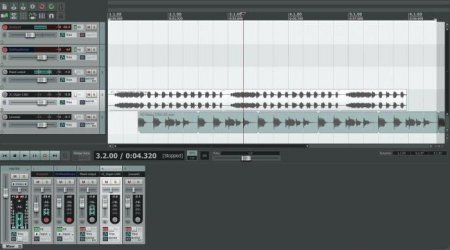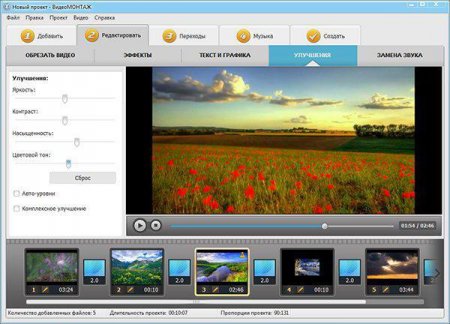Іноді, працюючи з мультимедійними програмами, з'являється необхідність налагодження однієї доріжки звуку на іншу, або заміна у відеофрагменті вихідної аудіодоріжки на ту, яка необхідна вам. Благо, в наш час це легко здійсненно. Існує безліч програм, які дозволяють це зробити. Навіть більше - існують спеціальні онлайн-сервіси, на яких це завдання здійсненне. У статті піде мова про те як вставити пісню в пісню або ж замінити пісню відео на іншу. Будуть розглянуті найпростіші, але між тим популярні способи з використанням програм і онлайн-сервісів.
Як накласти одну звукову доріжку на іншу за допомогою програми
Спочатку розглянемо спосіб як вставити пісню в пісню з допомогою програми. Щоб не ускладнювати цей процес, програмне забезпечення візьмемо саме легковісна - Reaper. Дана програма широко відома в звукозапису, однак існують більш популярні і просунуті програми. Але для простих маніпуляцій зі звуком - ця підійде найкраще, так як її інтерфейс не завантажений зайвою інформацією. Після установки увійдіть в програму. Спочатку з'явиться вікно, в якому треба почекати 5 секунд і натиснути далі. Вам запропонують налаштувати девайси, сміливо відмовляйтесь, так як доріжки записувати ви не будете. Програма готова до накладання однієї звукової доріжки на іншу. Перемістіть вікно в одну сторону, а з іншого відкрийте Провідник у тому місці, де лежать аудіофайли. Затиснутою лівою кнопкою миші перетягніть їх на вільний простір програми.
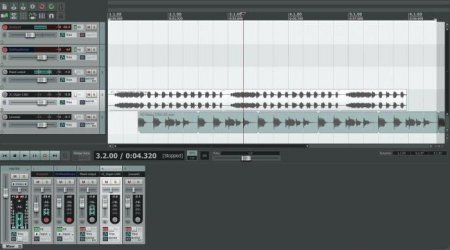
Ось ви і дізналися, як вставити пісню в пісню. Так, це все. Ви можете також пересувати і змінювати гучність окремої доріжки на бічній панелі, а щоб зберегти цю композицію в MP3 увійдіть в File і виберіть Render, там задайте необхідні параметри і вкажіть шлях до збереження.
Як на відео накласти аудіо з допомогою програми
Тепер поговоримо про те, як у відео вставити пісню. Для цього ми будемо використовувати теж немалоізвестную програму "ВидеоМОНТАЖЕР". Як і минулого разу, вона не є професійним відеоредактором, але необхідні маніпуляції виконати все ж дозволить. Отже, після завантаження та установки, відкрийте його. За замовчуванням ви повинні перебувати у вкладці "Додати", якщо це не так, то перейдіть на неї. Як можна помітити, зліва будуть всі папки на вашому комп'ютері, виберіть ту, в якій у вас лежать файли (відео). Коли ви це зробили, по центру з'являться все відео, які знаходяться в даній директорії. Перетягніть на нижню панель (трекінг).
Підставляємо аудиофрагмент
Тепер переходимо до основного, до накладання музики на відео. Для цього відразу ж перейдіть у вкладку "Редагувати", саме там відбувається робота зі звуком. Знайдіть пункт під назвою "Заміна звуку". Натисніть на нього. Тепер перед вашими очима відкрита колекція музичних композицій, які можна накласти на відео. Все це було присутнє спочатку в програмі. Примітно те, що музика тут поділяється на жанри, тому кожен може швидко знайти необхідну.
У тому випадку якщо вас не влаштував подібний асортимент композицій, ви можете перенести музику з комп'ютера. Зробити це легко, з провідника затиснутою ЛКМ перетягніть аудіо на трекінг. Ось і все, вихідна доріжка звуку тепер замінилася на обрану вами. Тепер ви можете перетворити всі доріжки в який-небудь відеоформат. Для цього в меню "Файл" знайдіть рендеринг та вкажіть необхідні параметри відео.
Як накласти одну звукову доріжку на іншу онлайн
Як вставити пісню в пісню з допомогою програми, ми розібралися. Навіть обговорили, як замінити звукову доріжку до відео за допомогою програми. Тепер же варто обговорити, як зробити склейку звукових доріжок, не завантажуючи стороннього програмного забезпечення, тобто, онлайн. Для початку потрібно зайти на ресурс, який надає такі можливості. В даному прикладі в цій ролі буде виступати Audio Splitter Joiner. Після входу натискаємо кнопку "MP3/WAV" і вибираємо перший підготовлений аудіофайл. Тепер виділяємо всю доріжку і натискаємо "Додати на панель". У другій панелі робимо все те ж саме, тільки тепер вибираємо інший аудіофайл.
Тепер треба натиснути клавішу, на якій позначається стрілкою вниз. На цьому етапі можна прослухати вийшла результат, щоб переконатися в правильності дій. Якщо все влаштовує, то натискаємо "Готово" і зберігаємо файл у себе на комп'ютері. Ось і все, таким нехитрим способом можна вставити пісню в пісню онлайн.